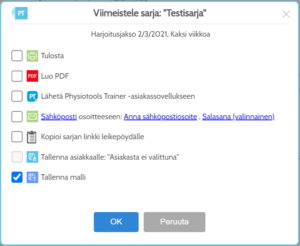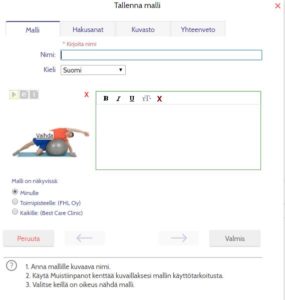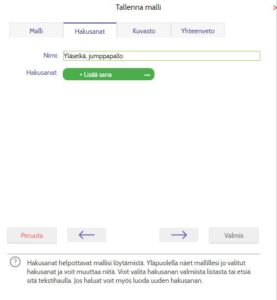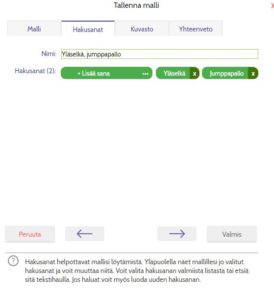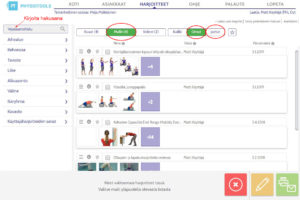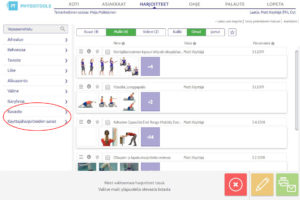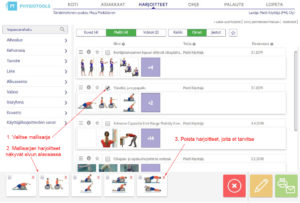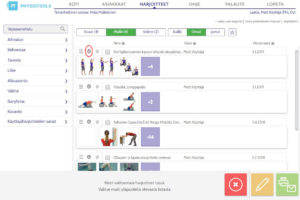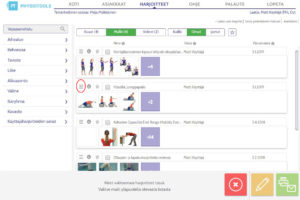Luo uusi mallisarja
Voit luoda omia mallisarjoja, joita voit käyttää asiakkaille annettavien harjoitesarjojen pohjana. Pääset luomaan uutta mallisarjaa suoraan Koti-sivulta, kohdasta Luo uusi mallisarja. Kun aloitat mallisarjan luomisen tästä painikkeesta, sinulla ei ole asiakasta valittuna ja pystyt tallentamaan mallisarjan ohjelmaan.
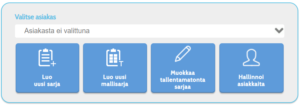
Valitse haluamasi harjoitteet ja tee tarvittavat muutokset sarjaan. Kun olet valmis, pääset tallentamaan mallisarjan painamalla Lippu-kuvaketta ![]() Tulosteen esikatselu-sivulla.
Tulosteen esikatselu-sivulla.
Valitse kohta Tallenna malli, jolloin seuraava ikkuna avautuu:
Kirjoita mallisarjalle kuvaava nimi. Löydät mallisarjan jatkossa nimen perusteella käyttämällä vapaasanahakua.
Voit tallentaa mallisarjan nimen ja kuvaustekstin eri kielillä. Valitse Kieli ja kirjoita mallisarjan nimi sekä tarvittaessa tekstikenttään kuvaus, mihin tarkoitukseen mallisarjaa voi käyttää.
Kohdassa Malli on näkyvissä valitse, kuka saa nähdä mallisarjan. Huomaa, että järjestelmäsi pääkäyttäjä voi olla estänyt tämän toiminnon.
Jos haluat tallentaa mallisarjan nopeasti, klikkaa Valmis. Jos haluat lisätä avainsanoja ja valita tai luoda oman kuvaston, klikkaa Hakusanat tai Kuvasto.
Hakusanat-välilehti
Voit lisätä omille mallisarjoillesi samoja hakusanoja, joilla haetaan Physiotools-harjoitteita.
Lisää omalle mallisarjallesi hakusanoja, jotta löydät sen jatkossa helposti.
- Klikkaa kohdassa +Lisää sana ja valitse haluamasi hakusana avautuvasta listasta, tai
- Kirjoita sana kohtaan +Lisää sana ja valitse haluamasi hakusana ehdotetuista hakusanoista. Jos kirjoittamaasi sanaa ei löydy listasta, kirjoitettuasi sanan valitse Luo uusi sana.
Mallisarjalle lisäämäsi hakusanat näkyvät nyt ikkunassa. Voit tarvittaessa poistaa hakusanan klikkaamalla hakusanan vieressä olevaa ruksia.
Kuvasto-välilehti
Hyväksy ehdotettu kuvasto tai valitse sopiva pudotusvalikosta. Jos valitset oletuksen Käyttäjäsisältö, kuva tallentuu omiin harjoitteisiisi eikä uutta omaa kuvastoa luoda. Voit lisätä uuden kuvaston klikkaamalla Uusi. Ikkuna Uuden kuvaston nimi avautuu. Kirjoita uudelle kuvastollesi nimi ja määrittele, kenellä on oikeudet uuteen kuvastoon. Klikkaa Tallenna.
Klikkaa Valmis tai tarkista lisäämäsi mallisarjan tiedot välilehdeltä Yhteenveto.
Omien mallien hakeminen
Nähdäksesi omat tai toisten käyttäjien laatimat mallisarjat valitse harjoitenäkymän yläpuolella olevasta valikosta Mallit ja sen jälkeen Omat tai Jaetut. Omat näyttää itse laatimasi mallisarjat, Jaetut näyttää myös toisten käyttäjien laatimat ja jakamat mallisarjat. Voit hakea mallisarjoja käyttämällä vapaasanahakua; käytä haussa samoja sanoja, joita olet käyttänyt mallisarjan nimessä.
Jos olet tallentanut mallisarjoillesi hakusanoja, voit hakea mallisarjojasi myös niillä. Valitse siis normaalista hakusanavalikosta sanoja ja klikkaa Mallit ja Omat.
Jos olet laatinut omia kuvastoja tai jos organisaatiosi toiset käyttäjät ovat laatineet ja jakaneet kuvastoja, voit hakea mallisarjoja suoraan kuvastoista. Klikkaa sivun vasemman reunan valikosta Kuvasto.
Valikossa alimpana oleva kohta Käyttäjäharjoitteiden sanat sekä Avaina 1, 2 ja 3 liittyvät perinteiseen hakutoimintoon. Jos olet laatinut omia avainsanojasi Physiotoolsin aiemmassa versiossa, jossa harjoitteita haettiin kuvastojen perusteella tai jos käytät edelleen perinteistä hakutoimintoa, avainsanat näkyvät tässä.
Laatiaksesi asiakassarjan mallisarjan pohjalta klikkaa mallisarjan nimeä tai mallisarjan nimen vieressä olevaa valintalaatikkoa. Mallisarjaan sisältyvät harjoitteet tulevat näkyviin sivun alaosaan, jossa voit tarvittaessa poistaa harjoitteita asiakassarjasta. Jos haluat perua mallisarjavalinnan, klikkaa uudestaan mallisarjan nimen vieressä olevaa valintalaatikkoa.
Jatka normaalisti harjoitesarjan laatimista Muokkaus- ja Tulosteen esikatselu -sivuilla tai lisää harjoitteita sarjaan hakemalla niitä Harjoitteet-sivulta. Huomaa, että sinun tulee valita Kuvat ja Kaikki, jotta voit hakea harjoitteita koko Physiotoolsin valikoimsta.
Jos haluat katsoa mallisarjan harjoitteita valitsematta niitä, klikkaa mallisarjan kuvien yläpuolella olevasta Info-painikkeesta.
Mallisarjan muokkaaminen
Nähdäksesi mallit klikkaa harjoitenäkymän yläosan valikkorivistä Mallit ja Omat. Muokkaa mallisarjaa klikkaamalla mallisarjan valikkopainikkeesta.
Voit myös lisätä tai poistaa mallisarjaan sisältyviä harjoitteita. Valitse malli klikkaamalla valintalaatikkoa tai klikkaamalla kolmen ensimmäisen kuvan päällä. Mallisarjaan sisältyvät harjoitekuvat näkyvät sivun alalaidan valintarivissä. Lisätäksesi harjoitteita klikkaa Kuvat ja Kaikki ja hae lisää harjoitteita hakutoiminnon avulla. Poistaaksesi harjoitteita klikkaa kunkin harjoitteen kohdalla sivun alareunassa näkyvää punaista ruksia.
Valittuasi lisää harjoitteita tai poistettuasi harjoitteita siirry Muokkaus-sivulle ![]() . Klikkaa Tallenna nimellä ja valitse Malli. Ohjelma kysyy, korvataanko olemassa oleva mallisarja, valitse Korvaa.
. Klikkaa Tallenna nimellä ja valitse Malli. Ohjelma kysyy, korvataanko olemassa oleva mallisarja, valitse Korvaa.